Wprowadzenie
Dostosowanie wyglądu i funkcjonalności smartfona może uczynić go bardziej osobistym i poprawić użyteczność. Jednym z najprostszych i najbardziej efektywnych sposobów na to jest zmiana czcionki telefonu. Niezależnie od tego, czy poszukujesz odświeżonego wyglądu, czy lepszej czytelności, dostosowanie czcionki może spełnić Twoje wymagania lub potrzeby. Ten przewodnik zawiera instrukcje krok po kroku dla urządzeń z Androidem i iPhone’ów, ułatwiając dostosowanie urządzenia do własnych preferencji.
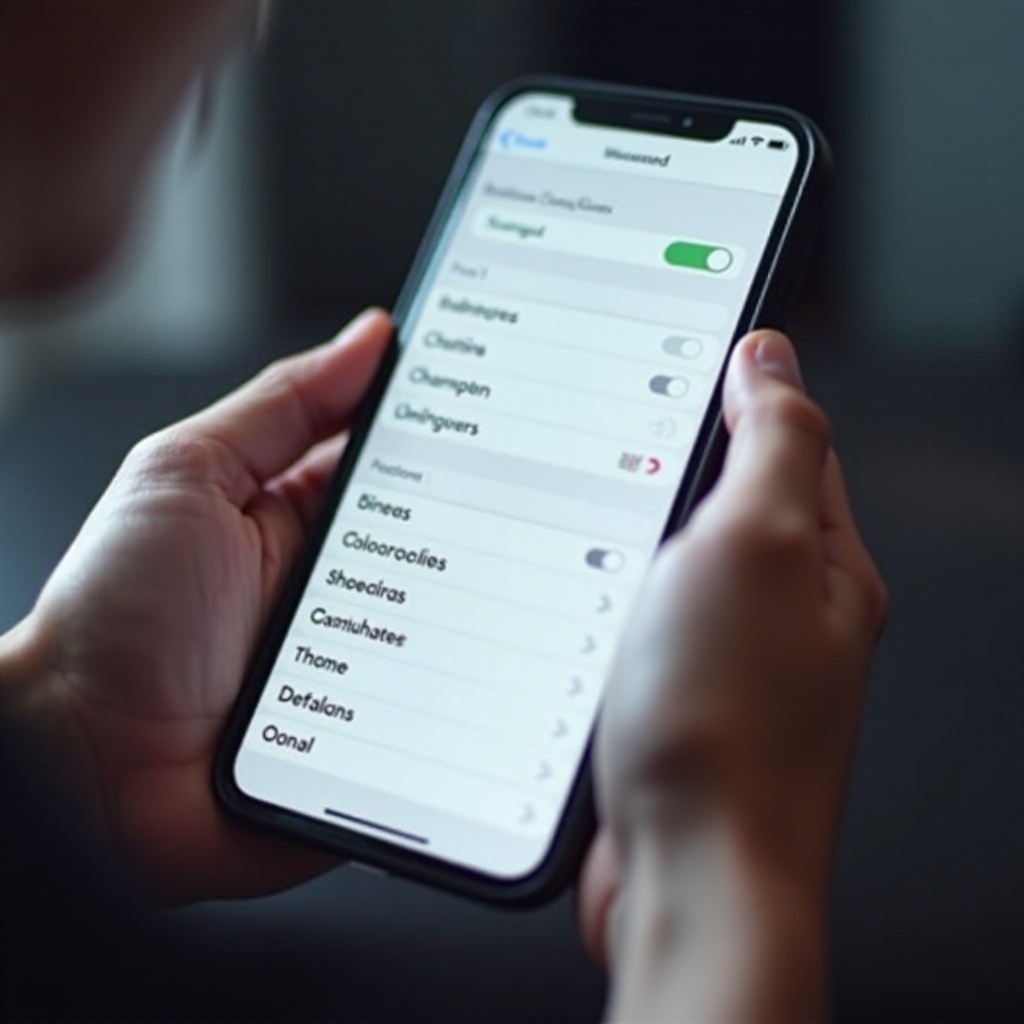
Dlaczego zmieniać czcionkę w telefonie?
Zmiana czcionki telefonu to nie tylko kwestia estetyki; może znacznie poprawić czytelność, zwłaszcza dla osób preferujących większy lub pogrubiony tekst. Niektórzy użytkownicy mogą wybrać konkretną czcionkę, aby dostosować się do swoich preferencji projektowych lub poprawić codzienną interakcję z urządzeniem. Poprzez zrozumienie dostępnych opcji dostosowania, można zwiększyć interakcję ze smartfonem.
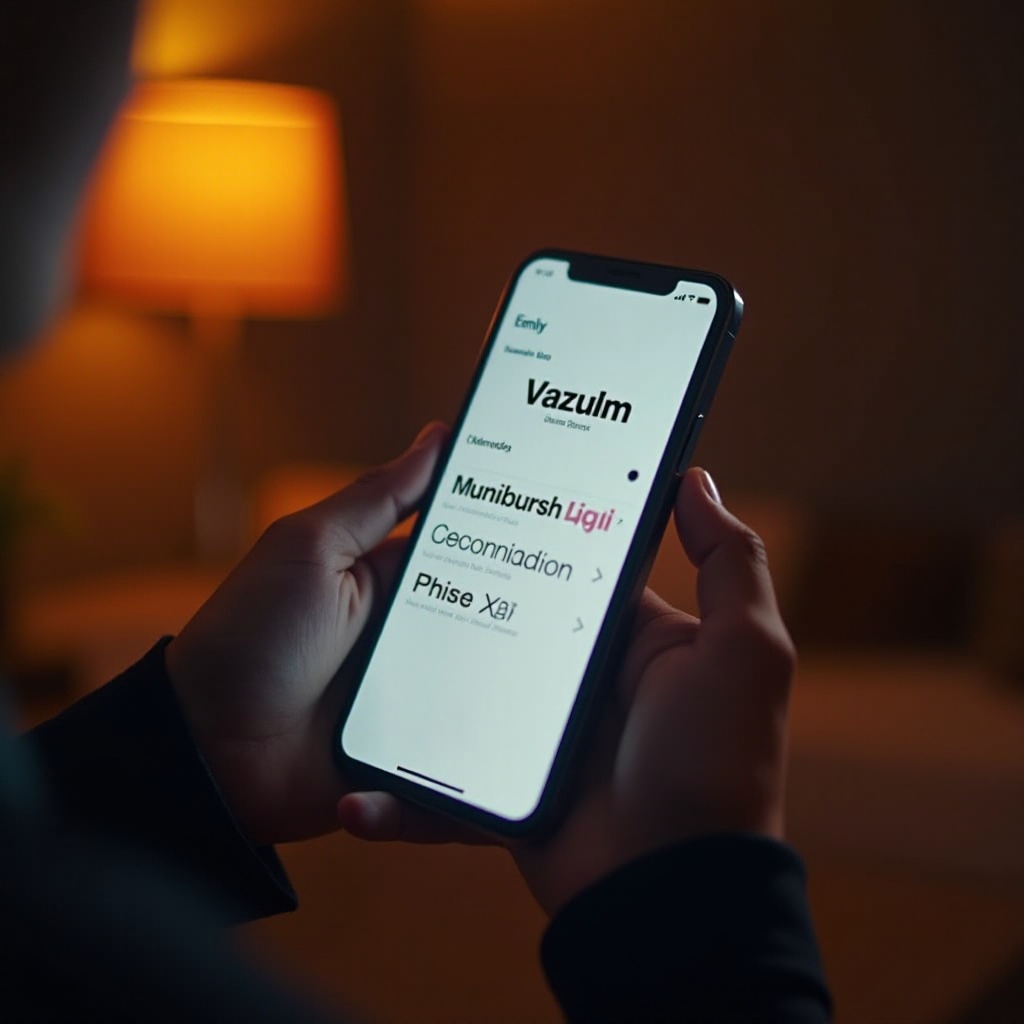
Zrozumienie ustawień czcionek w telefonie
Zrozumienie ustawień czcionek w urządzeniu jest kluczowe do płynnych przejść. Urządzenia z Androidem zazwyczaj oferują większą elastyczność w wbudowanych ustawieniach czcionek i aplikacjach firm trzecich, w zależności od producenta. Natomiast iPhone’y oferują mniej natywnych opcji dostosowania czcionek, chociaż można to rozszerzyć dzięki odpowiednim aplikacjom. Znajomość tych podstawowych ustawień to pierwszy krok do modyfikacji czcionek w telefonie.
Jak zmienić czcionki na urządzeniach z Androidem
Zmiana czcionek w telefonach Samsung
Telefony Samsung upraszczają proces zmiany czcionki dzięki przyjaznym dla użytkownika opcjom. Oto krok po kroku:
- Przejdź do „Ustawienia”.
- Dotknij „Wyświetlacz”.
- Wybierz „Rozmiar i styl czcionki”.
- Wybierz „Styl czcionki” i wybierz z dostępnych opcji.
Samsung oferuje również wybór dodatkowych czcionek w sklepie Galaxy Store, znacznie poszerzając wybór.
Dostosowanie czcionek na urządzeniach Google Pixel i OnePlus
Dla urządzeń Google Pixel i OnePlus kroki są podobne, ale mogą się trochę różnić w opcjach:
- Otwórz „Ustawienia”.
- Przejdź do „Wyświetlacz”.
- Dotknij „Zaawansowane”.
- Wybierz „Rozmiar czcionki” lub „Rozmiar wyświetlacza” w sekcji „Style i tapety”.
Chociaż wybór może być ograniczony do preinstalowanych czcionek, te ustawienia zazwyczaj oferują zadowalający wybór opcji do podstawowego dostosowania.
Korzystanie z launcherów dla większej ilości opcji czcionek
Jeśli szukasz większej różnorodności czcionek na urządzeniu z Androidem, launchery zewnętrzne mogą być bardzo skuteczne:
- Pobierz launcher, taki jak Nova lub Action, ze sklepu Play.
- Otwórz launcher i przejdź do jego ustawień.
- Przejdź do „Wygląd i styl,” a następnie wybierz „Czcionka”.
Launchery mogą znacznie zwiększyć możliwości dostosowywania poza czcionkami, zapewniając całkowicie spersonalizowane wrażenia użytkownika.
Zmiana czcionek na iPhone’ie
Korzystanie z ustawień wyświetlania i rozmiaru tekstu
Urządzenia iOS upraszczają dostosowywanie czcionek poprzez ustawienia wyświetlania i rozmiaru tekstu:
- Otwórz „Ustawienia”.
- Dotknij „Wyświetlacz i jasność”.
- Wybierz „Rozmiar tekstu” i dostosuj suwak, aby ustawić preferowany rozmiar.
Dla lepszej czytelności włącz „Pogrubiony tekst” w tym samym menu.
Aplikacje zewnętrzne do czcionek dla iOS
Aby uzyskać szerszy wybór czcionek na iOS, rozważ aplikacje zewnętrzne:
- Pobierz zaufaną aplikację do czcionek, taką jak Fonts lub AnyFont, ze sklepu App Store.
- Zainstaluj aplikację i postępuj zgodnie z instrukcjami w aplikacji, aby osadzić własne czcionki.
- Korzystaj z zainstalowanych czcionek w kompatybilnych aplikacjach, pamiętając, że nie wszystkie aplikacje obsługują własne czcionki.
Rozwiązywanie problemów z czcionkami na iOS
W przypadku problemów z wyświetlaniem czcionek rozważ te kroki rozwiązywania problemów:
- Upewnij się, że Twoje aplikacje są aktualne.
- Zrestartuj swoje urządzenie.
- Przeinstaluj aplikacje do czcionek, jeśli to konieczne.
Te proste rozwiązania mogą pomóc rozwiązać większość problemów związanych z czcionkami, zapewniając prawidłowe wyświetlanie.
Rekomendowane aplikacje do dostosowywania czcionek
Najlepsze aplikacje do czcionek na Androida
Oto kilka najwyżej ocenianych aplikacji dla użytkowników Androida:
- HiFont: Znany z szerokiej gamy stylów.
- iFont: Słynie z prostoty i różnorodności.
Najlepsze rozwiązania dotyczące czcionek dla iOS
Rozważ te opcje dla iOS:
- Font Diner: Oferuje zabawne, retro czcionki.
- AnyFont: Umożliwia szerokie dostosowanie w aplikacjach obsługujących własne czcionki.
Zabezpieczenie aplikacji i zgodności
Podczas pobierania aplikacji do czcionek, chroń swoje urządzenie, poprzez:
- Przeglądanie ocen aplikacji i komentarzy użytkowników.
- Weryfikację zgodności z wersją systemu operacyjnego.
- Sprawdzanie uprawnień aplikacji, aby zabezpieczyć dane.
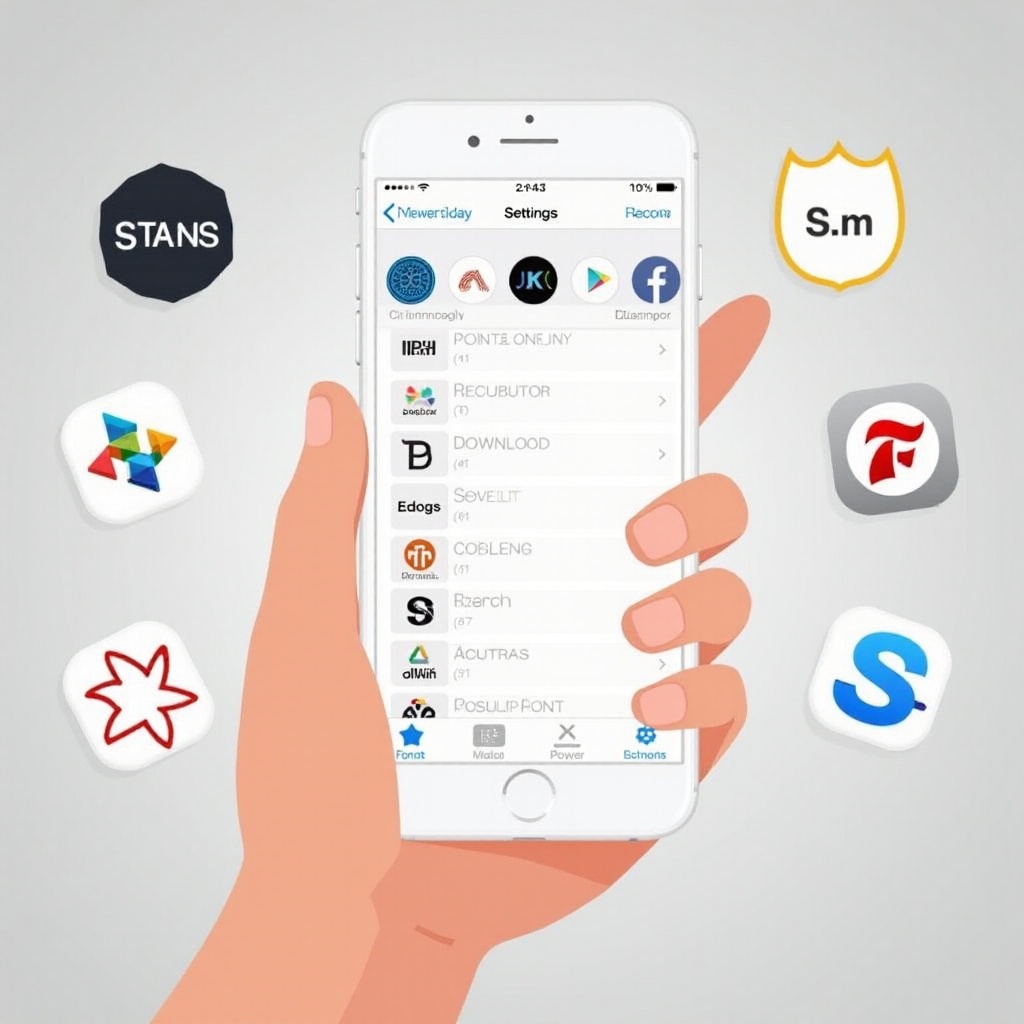
Podsumowanie
Dostosowanie czcionki w telefonie to prosty, lecz satysfakcjonujący sposób na zwiększenie osobistego zaangażowania w korzystanie z urządzenia. Postępując zgodnie z przedstawionymi krokami, zarówno użytkownicy Androida, jak i iPhone’a mogą łatwo zmienić swoje czcionki, aby poprawić czytelność lub odświeżyć wizualny wygląd telefonu. Niezależnie od tego, czy korzystasz z domyślnych ustawień, czy aplikacji zewnętrznych, idealna konfiguracja czcionki jest tylko o kilka kliknięć.
Najczęściej zadawane pytania
Czy zmiana czcionek może wpłynąć na wydajność mojego telefonu?
Zwykle zmiana czcionek nie wpływa na wydajność. Jednak pobieranie wielu aplikacji firm trzecich może powodować spowolnienia, więc korzystaj z aplikacji dobrze ocenianych.
Czy niestandardowe czcionki są dostępne we wszystkich aplikacjach?
Nie, niestandardowe czcionki mogą nie działać w każdej aplikacji. Większość aplikacji systemowych je obsługuje, ale aplikacje firm trzecich wymagają specyficznych aktualizacji.
Co zrobić, jeśli czcionki nie wyświetlają się poprawnie?
Jeśli czcionki nie wyświetlają się poprawnie, spróbuj zrestartować telefon, zaktualizować lub ponownie zainstalować powiązane aplikacje i sprawdzić dostępność aktualizacji systemu operacyjnego.
